え、LINEで送った写真や動画って自動で圧縮されちゃうの!? 高画質のまま画像送信する方法を4つ覚えとこ
isuta / 2024年6月16日 18時0分
お出かけ先で撮った写真や動画を、LINEで友だちにシェアする事ってありますよね。
でも送信時に、画像のデータサイズが自動的に圧縮されているのはご存知ですか?
今回は、高解像度のまま画像を送信&保存するテクニックをご紹介します。
1. LINEで写真を高画質のまま送信する方法
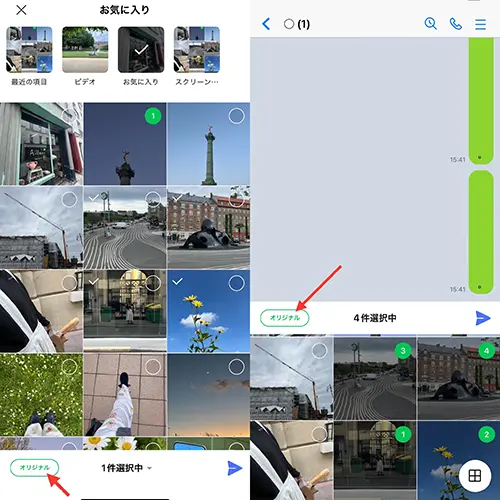
オリジナルのデータサイズをキープしたまま、写真を送信するやり方から見ていきましょう。
画像の選択画面でシェアする写真をセレクトすると、上下どちらかに『オリジナル』のボタンが登場。
これを押してオンにすることで、写真が圧縮されずにオリジナル解像度のまま送れます。
2. LINEで常に高画質のまま写真を送信する設定
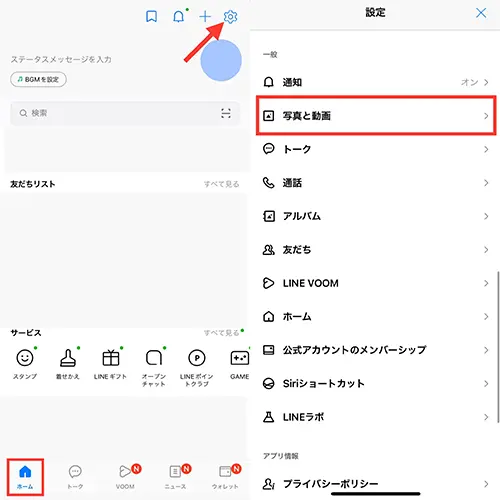
常時写真を高画質で送信したい方は、設定を変更しておくのがおすすめ。
「ホーム」タブにある右上の歯車マークから、「写真と動画」を選択してください。
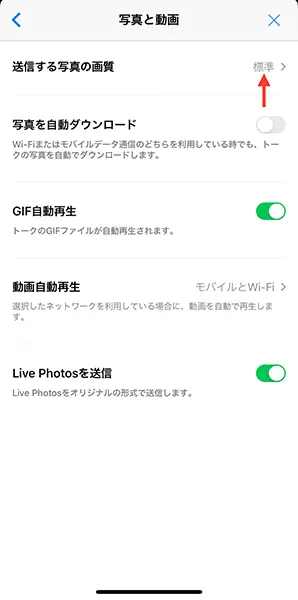
次に、「送信する写真の画質」の項目をタップ。
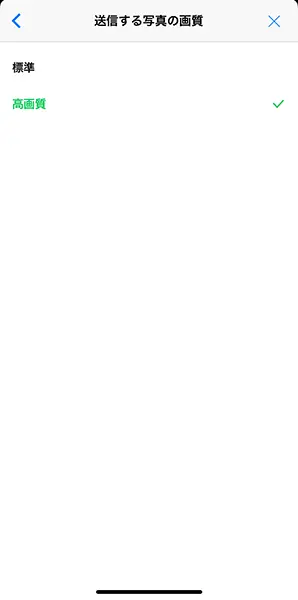
デフォルトでは「標準」になっている設定を、「高画質」へとチェンジすればOKですよ。
3. LINEで写真をオリジナルの画質で保存する方法

相手から届いた写真を保存する時は、画像を開いたあと、右下にある下向きの矢印を押します。
すると、『標準』と『オリジナル』の2項目が出てきました。
高画質を希望するなら、『オリジナル』をチョイス。
スマホの空き容量が気になる方などは、よりコンパクトなデータサイズの『標準』を選んでくださいね。
4. LINEで高画質のまま動画を送信する方法

最後に、動画を高画質で送る方法。ここではiPhoneを使って説明していきますよ。
まず送信したい動画を「写真」アプリで開き、左下の共有ボタンをタップ。
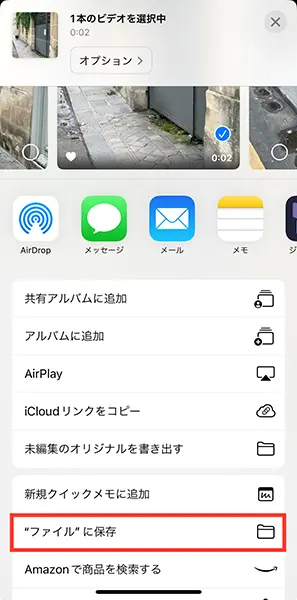
メニュー内から、『ファイルに保存』を選択しましょう。
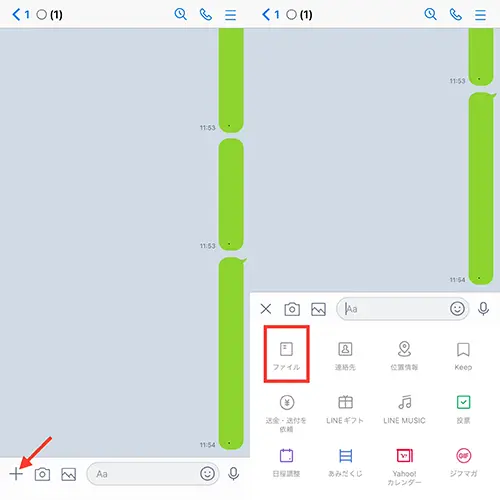
次にLINEを開き、トークルームのプラスボタンから『ファイル』へと進みます。
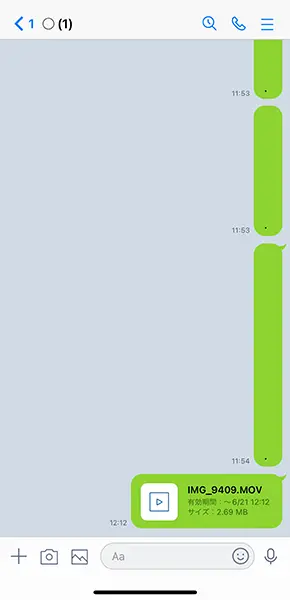
そして先ほど保存した動画を選んで、送信すればOK。
これでカメラロールに保存されているサイズをキープしたまま、動画送信が行えました。
せっかくの思い出をシェアする時は、ぜひ高画質でやり取りしてみて!
外部リンク
この記事に関連するニュース
-
iPhone「AI画像生成」でイラストを作った結果 作成した絵文字はメールやアプリで使える?
東洋経済オンライン / 2025年1月15日 9時40分
-
あらためてiPhone 16シリーズは“買い”か? カメラ性能、ベンチで徹底検証!
ASCII.jp / 2024年12月31日 11時0分
-
スマホで簡単に年賀状を作る方法 「Adobe Express」なら無料でアニメーションや手書きイラストを追加できる
ITmedia Mobile / 2024年12月26日 16時5分
-
写真からの切り抜きで背景を透明にするには? - いまさら聞けないiPhoneのなぜ
マイナビニュース / 2024年12月26日 11時15分
-
「CapCut」のスヌーピー風イラスト加工でメリークリスマス!話題のAIエフェクトは最大3回まで無料で使える
isuta / 2024年12月23日 16時45分
ランキング
-
138万円で“運転免許不要”な「“軽”自動車!?」がスゴかった! 400kgの“超軽量ボディ”&MT採用の「斬新モデル」! “RR”採用の全長2.7m級“2人乗りマシン”「フライングフェザー」とは
くるまのニュース / 2025年1月19日 16時10分
-
2たこ焼き屋を営んでいた50代男性の後悔。「タコの代わりに入れたもの」がバレて店が潰れるまで
日刊SPA! / 2025年1月19日 8時53分
-
3「認知症」は治るの? 予防法や初期症状など気になるギモンを医師が解説
マイナビニュース / 2025年1月19日 10時30分
-
4共通テストで不正4件 机上に数学の公式書き込み、試験終了後に解答
毎日新聞 / 2025年1月19日 22時41分
-
5睡眠研究でみる「眠りの質」良い人・悪い人の特徴 「よく寝た」と思っても熟睡できていないことも
東洋経済オンライン / 2025年1月19日 12時0分
記事ミッション中・・・
記事にリアクションする
![]()
記事ミッション中・・・
記事にリアクションする

エラーが発生しました
ページを再読み込みして
ください









